Win10画面定格死机一招解决
时间:2023-02-05 12:34 来源:未知 作者:永春小孩 点击:载入中...次
| 最近有用户反馈Win10系统经常出现死机、定格的情况,很多用户找了很多方法也没有解决,下面可以试试小编分享的这个方法。 故障现象:平时使用时都没问题,但是只要很久不操作,等回来操作的时候就发现画面定格死机了,这不同于蓝屏等这些问题。 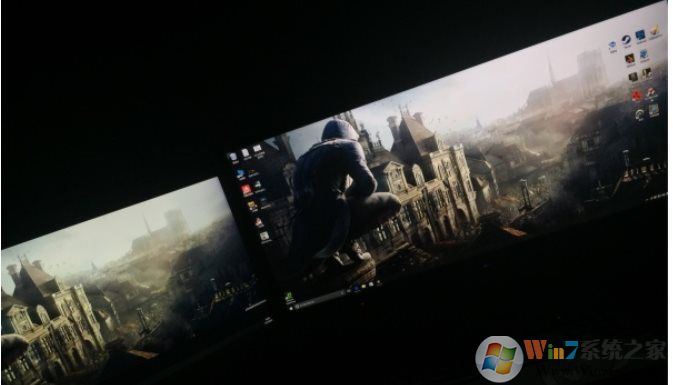 解决方法如下: 步骤一: 桌面右键-显示设置-电源和睡眠-(屏幕和睡眠都调成从不),在电源高级选项里将关闭硬盘时间设置长一些如图
|
| 最近有用户反馈Win10系统经常出现死机、定格的情况,很多用户找了很多方法也没有解决,下面可以试试小编分享的这个方法。 故障现象:平时使用时都没问题,但是只要很久不操作,等回来操作的时候就发现画面定格死机了,这不同于蓝屏等这些问题。 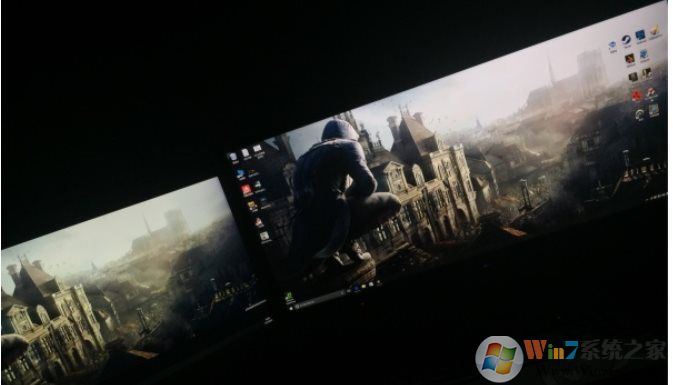 解决方法如下: 步骤一: 桌面右键-显示设置-电源和睡眠-(屏幕和睡眠都调成从不),在电源高级选项里将关闭硬盘时间设置长一些如图
|